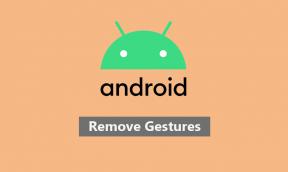Apeikite „iCloud“ sistemoje „iOS 14“ naudodami „CHECKRA1N“
įvairenybės / / August 04, 2021
Skelbimai
Jei tokiu atveju, jūs negirdėjote checkra1n tada nesijaudink. Čia mes pasidalijome su jumis galimais veiksmais, kad apeitumėte „iCloud“ paskyra „iOS 14“ sistemoje „CHECKRA1N“. Pradedant, tai yra jailbreak metodas, skirtas „iOS“ įrenginiams, kurių „Apple“ negali pataisyti. Kaip ir įsišaknijimas „Android“ įrenginiuose, „Jailbreak“ yra būdas gauti išplėstines privilegijas „iOS“ sistemoje. Todėl vartotojai gali lengvai atsisiųsti ir įdiegti trečiųjų šalių programas už „App Store“ ribų.
Taigi ši „superuser“ prieiga jūsų „iOS“ įrenginyje po įkalinimo tampa gana naudinga norint naudoti išorines trečiųjų šalių programas. Nors įkalinimas „iOS“ įrenginyje gali paveikti jūsų asmens duomenis, mokėjimo informaciją, svarbius dokumentus / failus, kontaktinę informaciją, sistemos saugumą ir kt., kai kurie suinteresuoti vartotojai vis dar labai nori taip vadinti pritaikyti savo „iOS“ prietaisai. Dabar apžvelkime žemiau pateiktą „jailbreaking“ metodo apžvalgą.
Kas yra CHECKRA1N?
Taigi, CHECKRA1N yra projektas, kurį vykdė įsilaužėlių komanda, naudodama nepašalinamą „iOS“ pažeidžiamumą [anksčiau pavadintą „checkm8“). Naudodamiesi šia spraga, vartotojai gali lengvai įkalinti savo „iOS“ įrenginius nuo „iPhone 5“ iki „iPhone X“ („iOS 12.3“ arba naujesnės versijos).
Dabar įsilaužėlių sukurtą programą „checkra1n“ galima atsisiųsti į „MacOS“ veikiantį kompiuterį ir naudoti įkalinant „iPhone“ prisijungus prie kompiuterio. Todėl negaišdami tolesnio laiko leiskimės į jį.
Skelbimai
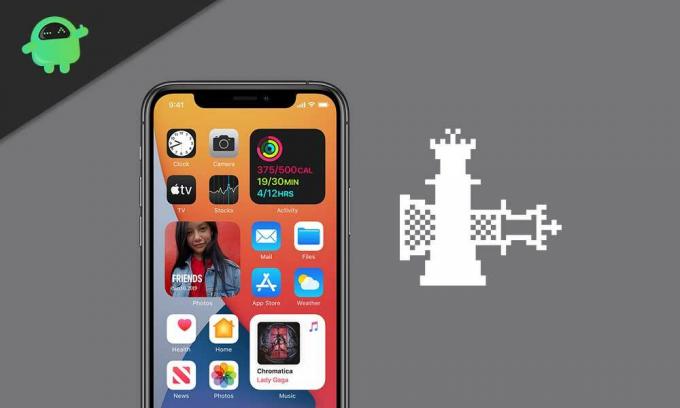
Apeikite „iCloud“ sistemoje „iOS 14“ naudodami „CHECKRA1N“
Taigi, jei jūsų „iPhone“ veikia naudojant „iOS 14“ versiją, o „iCloud“ aktyvinimo užraktas neleidžia jums naudotis rageliu, tai bus geras sprendimas.
- Pirmiausia atsisiųskite naujausią „checkra1n“ versiją iš šio oficiali nuoroda „Mac“. [Spustelėkite „Gaukite beta versiją dabar“ ir pasirinkite „Atsisiųsti„ MacOS “]
- Įsitikinkite, kad jūsų „iPhone“ yra prijungtas prie „Mac“ žaibo kabeliu.
- Dabar eikite į atsisiuntimų aplanką ir dukart spustelėkite failą checkra1n> Ekrane gausite iššokantįjį langą, pvz., Checkra1n> Applications.
- Tiesiog vilkite „checkra1n“ piktogramą į „Applications“ piktogramą ir spustelėkite „Replace“.
- Įveskite „Mac“ kompiuterio slaptažodį, kad paprašius būtų galima jį pakeisti.
- Įdiegę „checkra1n“, uždarykite iššokantįjį langą> Dabar „Mac“ paleiskite programą CHECKRA1N.
- Spustelėkite žymimąjį langelį, eikite į Parinktys> Pažymėti „Leisti neišbandytas„ iOS “/„ iPadOS “/„ TVOS versijas “.
- Spustelėkite „Atgal“ ir pasirinkite „Pradėti“> Norėdami patvirtinti, spustelėkite „Gerai“.
- Spustelėkite „Kitas“> Jei gausite iššokantįjį langą, kad „norint prisijungti prie jūsų„ iPhone “reikalingas programinės įrangos atnaujinimas“, būtinai atnaujinkite jį tiesiog spustelėdami „Įdiegti“.
- Būkite kantrūs, kol baigsis atsisiuntimo procesas.
- Spustelėkite „Uždaryti programas ir įdiegti“> Įdiegę spustelėkite „Atlikta“.
- Dabar turėsite iš naujo paleisti „Checkra1n“ programą. Taigi, dar kartą spustelėkite „Pradėti“.
- Kai būsite paraginti, spustelėkite „Gerai“> Toliau, spustelėkite „Kitas“, kad įvestumėte prijungtą „iOS“ įrenginį į atkūrimo režimą.
- Dabar turėsite paleisti „iPhone“ DFU režimu. Norėdami tai padaryti, vykdykite ekrane pateikiamas instrukcijas.
- Baigę diegti „checkra1n“, uždarykite programą.
- Atsisiųskite „Sliver“ įrankis, skirtas „Mac“ nuo šią nuorodą.
- Įdiekite įrankį ir atidarykite „Sliver“ kompiuteryje.
- Eikite į „Daugiau parinkčių“> Pasirinkite „Apeiti„ iOS 13.x.x “> Spustelėkite„ Persiųsti įrenginio informaciją “.
- Tada spustelėkite „Supratau“> Spustelėkite „Padaryti Ra1n“.
- Palaukite, kol procesas bus baigtas, ir turėtumėte gauti pranešimą „iCloud Bypass Done“.
- Taigi, viskas, ką jums reikia padaryti, tai grįžti į ankstesnį puslapį iš prijungto „iPhone“ aktyvinimo ekrano ir šį kartą jis neprašys aktyvavimo atrakinimo.
- Jūs baigėte. Dabar galite atjungti įrenginį nuo „Mac“ ir užbaigti pradinį sąrankos procesą.
Pastaba: Nepamirškite iš naujo paleisti „iPhone“, jei problema nebuvo išspręsta pirmą kartą.
Viskas, vaikinai. Tikimės, kad šis vadovas jums buvo naudingas. Norėdami gauti daugiau klausimų, galite pakomentuoti žemiau.
Skelbimai Jei atnaujinus „iPhone“ į „iOS 14“, atsitiktinai paleidžiama iš naujo, tada šis vadovas padės...
Skelbimai Kai naudojate „iOS“ ar „iPadOS“, turite OS „iMessage“. Tai „Apple“...
Skelbimai Pirkdami naują „iPhone“ ar „iPad“, turite susikurti „Apple ID“.

![Atsisiųskite „G950USQU2CRB9 Android Oreo“, skirtą „Galaxy S8“ [AT&T, „Sprint“, „T-Mobile“ ir „Verizon“]](/f/78a5842506d7cf2e769b7630e194e01b.jpg?width=288&height=384)